
模具cadcamcae
26页1、书名:模具CAD/CAM/CAE 作者:冯伟 ISBN: 978-7-111-39294-1 出版社:机械工业出版社 本书为项目化教改教材,配有电子课件及实例源文件,教材详情:请点击查阅 机械工业出版社教材服务网,模具CAD/CAM/CAE 项目化教改教材高职高专 ppt 高等职业教育课件,1)自顶向下装配: 是指在上下文中进行装配,即在装配部件的顶级向下产生子装配和零件的装配方法。先在装配结构树的顶部生成一个装配,然后下移一层,生成子装配和组件。 2)自底向上装配: 自底向上装配是先创建部件几何模型,再组合成子装配,最后生成装配部件的装配方法。 3)混合装配: 是将自顶向下装配和自底向上装配结合在一起的装配方法。,一、装配种类,模具CAD/CAM/CAE 项目化教改教材高职高专 ppt 高等职业教育课件,选择“标准”工具栏上的“开始”“所有应用模块”“装配”命令,即可进入装配环境,并弹出如图所示的“装配”工具栏,,“装配”工具栏,模具CAD/CAM/CAE 项目化教改教材高职高专 ppt 高等职业教育课件,二、装配导航器,装配导航器,节点菜单,装配导航器是一种装配结构的图形显示界面,
2、又被称为装配树。在装配树形结构中,每个组件作为一个节点显示。它能清楚反映装配中各个组件的装配关系,而且能让用户快速便捷选取和操作各个部件。,模具CAD/CAM/CAE 项目化教改教材高职高专 ppt 高等职业教育课件,三、引用集,通过引用集能够限定组件装入装配中的信息数据量,同时避免了加载不必要的几何信息,提高机器的运行速度。,模具CAD/CAM/CAE 项目化教改教材高职高专 ppt 高等职业教育课件,四、装配方法,1、自底向上的装配方法,“定位”方式,“多重添加”方式,模具CAD/CAM/CAE 项目化教改教材高职高专 ppt 高等职业教育课件,2. 通过约束方式添加组件,装配约束,约束类型,模具CAD/CAM/CAE 项目化教改教材高职高专 ppt 高等职业教育课件,1)角度:定义两个对象间的角度尺寸,用于约束配对组件到正确的方位上。角度约束可以在两个具有方向矢量的对象间产生,角度是两个方向矢量的夹角,逆时针方向为正。如图所示,选择组件的圆柱面,通过角度30约束组件装配。,用角度约束组件装配,模具CAD/CAM/CAE 项目化教改教材高职高专 ppt 高等职业教育课件,在2对1的
《模具cadcamcae》由会员san****019分享,可在线阅读,更多相关《模具cadcamcae》请在金锄头文库上搜索。

高中化学实验方案的设计第一节制备实验方案设计
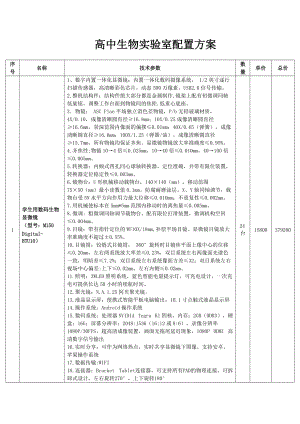
高中生物实验室配置
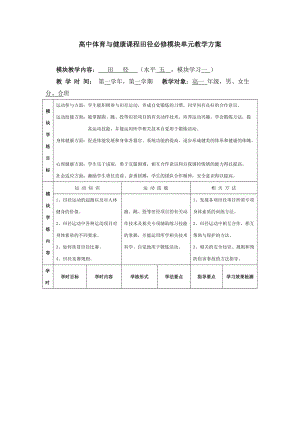
高中体育与健康课程田径必修模块单元教学方案
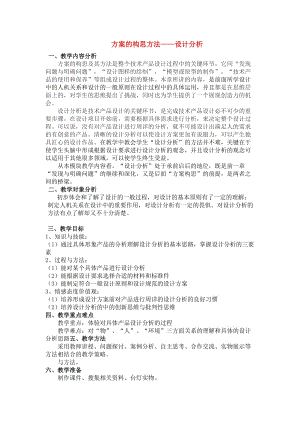
高中通用技术方案的构思方法-设计分析教案苏教版必修
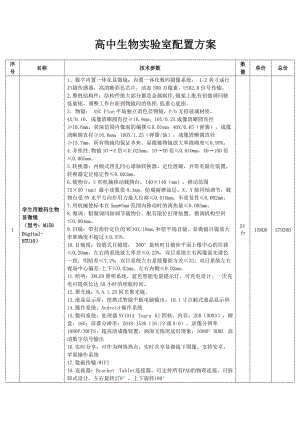
高中生物室配置
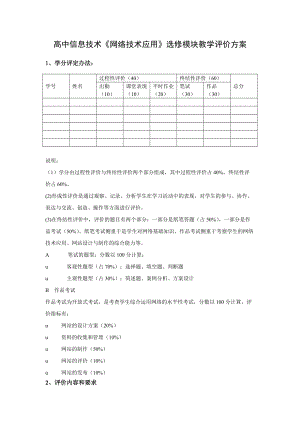
高中信息技术网络技术应用选修模块教学评价方案
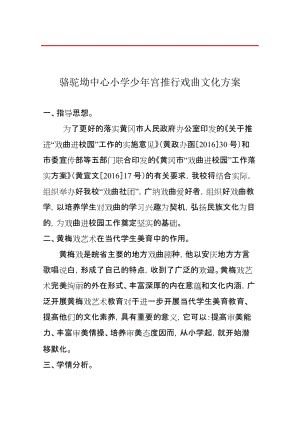
骆小学教师戏曲知识培训方案(I)
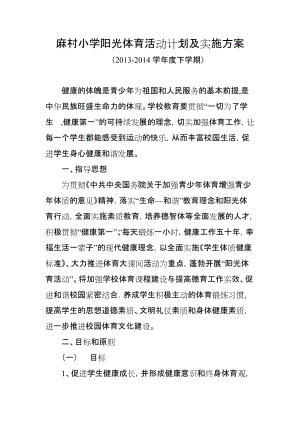
麻村小学阳光体育活动计划及实施方案
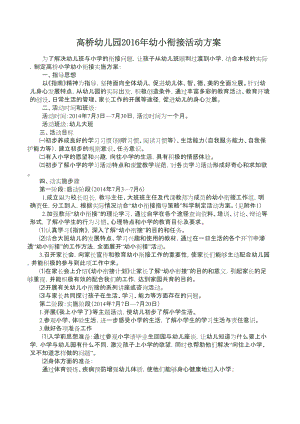
高桥小学幼小衔接活动方案
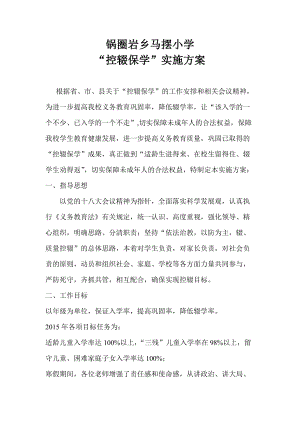
马摆小学控辍保学实施方案
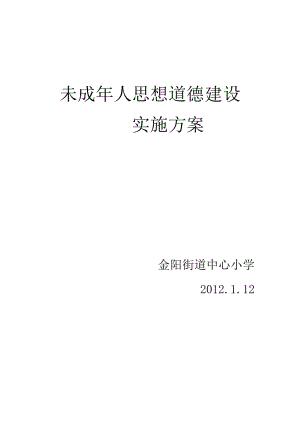
金阳街道中心小学未成年人思想道德建设实施方案
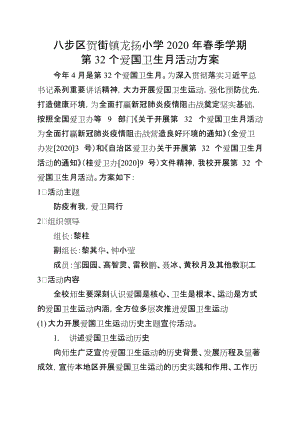
龙扬小学第32个爱国卫生月活动方案
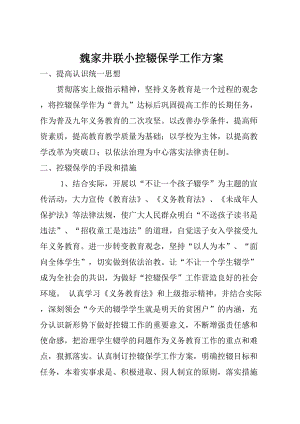
魏家井联小学度控辍保学工作方案
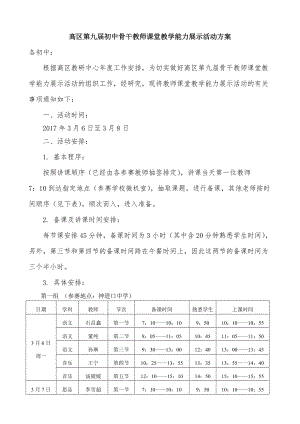
高区第九届初中骨干教师课堂教学能力展示活动
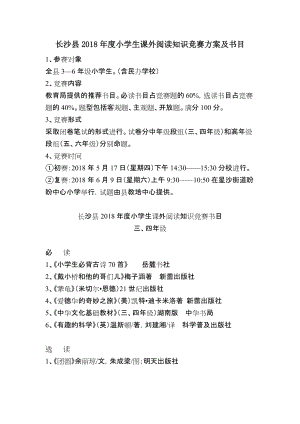
长沙县2018年度小学生课外阅读知识竞赛及书目
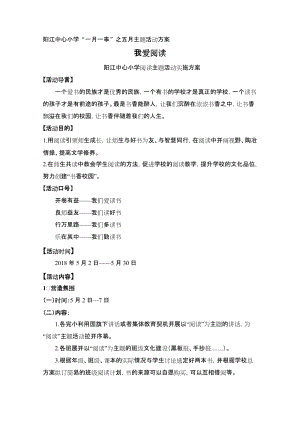
阳江中心小学一月一事之五月主题活动方案
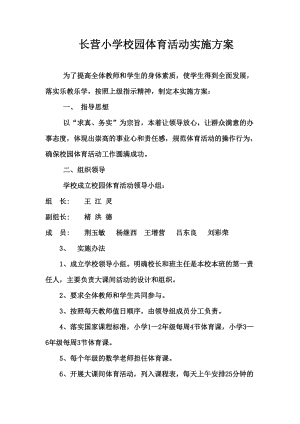
长营小学校园体育活动实施方案
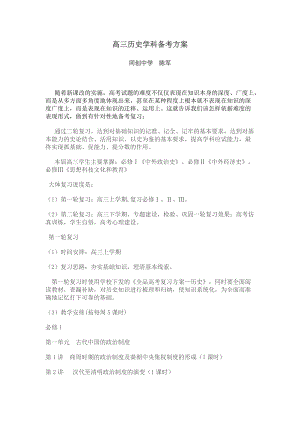
高考历史备考方案-陈军
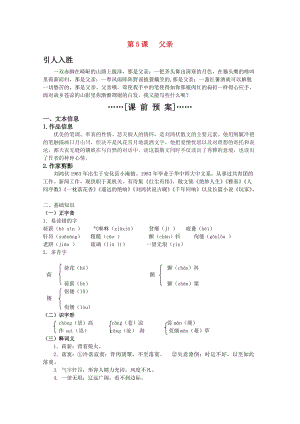
高考语文第5课父亲课前预案苏教版选修现代散文选读
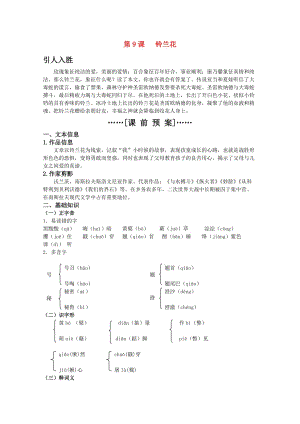
高考语文第9课铃兰花课前预案苏教版选修现代散文选读
 应对行业变革挑战策略
应对行业变革挑战策略
2024-04-11 25页
 应对经济环境变化的策略布局(资料)
应对经济环境变化的策略布局(资料)
2024-04-11 37页
 并购重组项目总结与反思
并购重组项目总结与反思
2024-04-11 28页
 年度财务审计报告解读(资料)
年度财务审计报告解读(资料)
2024-04-11 31页
 年度品牌影响力报告(资料)
年度品牌影响力报告(资料)
2024-04-11 36页
 市场趋势分析与预测会议
市场趋势分析与预测会议
2024-04-11 29页
 市场调研报告及趋势预测(资料)
市场调研报告及趋势预测(资料)
2024-04-11 22页
 市场调研中的伦理与法律问题
市场调研中的伦理与法律问题
2024-04-11 27页
 市场营销趋势与消费者行为分析会议
市场营销趋势与消费者行为分析会议
2024-04-11 34页
 市场营销扩大商业影响力
市场营销扩大商业影响力
2024-04-11 32页
 广东省建筑装饰工程竣工验收技术资料统一用表
广东省建筑装饰工程竣工验收技术资料统一用表 水基防锈剂配方组成比例,防锈原理及配制方法
水基防锈剂配方组成比例,防锈原理及配制方法 辩论赛宁要大城市一张床,宁要小城镇一间房
辩论赛宁要大城市一张床,宁要小城镇一间房 【2018年整理】动力气象吕美仲课后答案.pdf
【2018年整理】动力气象吕美仲课后答案.pdf 红楼梦后28回(癸酉本)
红楼梦后28回(癸酉本) 金锄头网企业认证授权书(负责人非法人必须提供)
金锄头网企业认证授权书(负责人非法人必须提供) 服装设计助理实习周记
服装设计助理实习周记 制造机械项目投资分析报告(总投资15000万元)(78亩)
制造机械项目投资分析报告(总投资15000万元)(78亩) 计算机网络技术基础 教学课件 作者 阚宝朋 课件 第2章 网络体系结构与网络协议
计算机网络技术基础 教学课件 作者 阚宝朋 课件 第2章 网络体系结构与网络协议 计算机网络技术基础 教学课件 作者 阚宝朋 课件 第5章 网络层与网络互联
计算机网络技术基础 教学课件 作者 阚宝朋 课件 第5章 网络层与网络互联 计算机网络技术基础 教学课件 作者 阚宝朋 课件 第1章 网络基础知识
计算机网络技术基础 教学课件 作者 阚宝朋 课件 第1章 网络基础知识 输煤管道生产建设项目可行性研究报告
输煤管道生产建设项目可行性研究报告
